在 Note 中使用采样
有两种方法在 Note 中处理采样。 第一种方法是直接录制音频到 Note 的鼓机架或旋律采样器中。
录制采样
重新采样音频
导入采样
加载、保存和替换采样
采样存储位置
录制采样
可以将采样添加到包含鼓机架或采样乐器的 Note 轨道中。 如果想要直接录制采样到 Note:
- 在 Note Set 中,点按轨道标题按钮。
- 在上方点击当前预设的名字,然后点击左上角 Presets 显示完整预设分类,选择 Drum Rack 或 Sampler,然后点击 Done。
- 在 Drum Rack 中,首先点按想要录制采样的打击垫,然后点击 Record Sample 进行录制。 在 Sampler 中,直接点击 Recrod Sample 开始录制。
- iOS 可能会出现是否允许使用麦克风的提示,请允许。
- 录制时,波形窗口右上角会显示红色的录制指示灯。 点击这个方形红色指示灯即可停止录制。
重新采样音频
除了录制采样之外,您还可以重新采样 Note 的音频输出。
- 在播放一个工程中的其它片段时,打开一个空白的采样器或鼓机架。
- 长按鼓机架中的打击垫或采样器设备的采样视图中的 麦克风 图标以访问 重新采样输出信号 的录音选项。
- 按下 录制采样 以录制 Note 的输出信号。 您可以看到正在录制的音频波形,并根据需求设置录音音量。
- 点击红色方块以停止录音并将音频文件添加到鼓机架或采样器中。
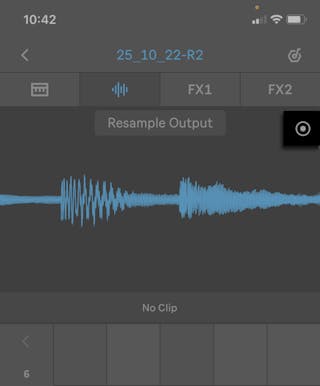
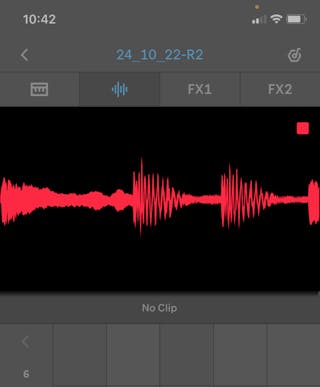
导入采样到 Note
你可以使用 AirDrop 将采样从另一台设备导入到 Note 中,或使用“共享”功能从另一个应用程序导入到 Note 中。 Note 支持 WAV,AIFF 以及 M4A 文件格式。 M4A 格式在导入后会自动转换为 WAV。
采样可以添加到鼓机架或者采样器乐器中。 要想添加 采样到空白的鼓机架打击垫中,首先在轨道中加载 Drum Rack,点按想要加载的打击垫,然后点击 Load Sample。
如何通过 AirDrop 导入采样:
- 在发送文件的设备中,打开 AirDrop ,然后拖入音频文件。
- 出现提示是否分享 [filename],点击确认。
- 在接受文件的设备上,出现 AirDrop 提示后选择 Ableton Note。
- Note 打开后,选择“Yes”导入采样。
请注意: 某些文件共享服务可能会自动将音频文件转换为不受支持的格式,例如 M4A。 此外,在某些平台上,MP3 文件可能会错误地显示为 WAV。 如果无法在 Note 中打开特定的音频文件,请检查该文件是否是受支持的类型。
加载,保存,替换采样
您可以从多个来源将采样加载到 Note 的 Drum Rack 或 Melodic Sampler 中:
- 核心音色库
- 之前录制并保存在 Note 中的采样
- 来自另一个应用程序的音频文件
- 已录制到当前 Note 工程中的采样
若要加载一个采样,请选择 鼓机架 或 采样器(旋律采样器) 然后点击完成。
-
- 在 Sampler 中,点击 加载 以访问浏览器,然后 浏览到包含所需采样的文件夹。
- 在 Drum Rack 中,选择所需的打击垫,然后点击 加载 以访问浏览器并 导航到相关文件夹。
以下介绍如何替换采样,采样文件可以来自核心库,或由 Note 录制并保存的采样,或从其他应用程序导入:
- 选择需要替换采样的打击垫,然后点击波形 > Swap Sample。
-
前往相关的文件夹:
- All Samples > Imported(导入的)
- All Samples > Recordings(录制的)
- All Samples > Core Library(核心库)
- 选择想要的采样。
当前 Note Set 录制的音频会保存在 Set 文件夹中。 要想访问当前 Set 录制的采样:
- 选择需要替换采样的打击垫,然后点击波形 > Swap Sample。
- 使用上方菜单的左箭头回到总目录,然后前往 All Samples > Current Set > Recordings,然后选择需要的采样。
要想使得采样能在另一个 Set 中访问,你需要保存它们:
- 点击波形,然后选择 Save Sample。
- 输入名字,点击 OK。
采样储存位置
采样文件储存在你的 iOS 设备中,具体位置为:
- 文件 > 我的 iPhone / iPad > Ableton Note > User Samples > Imported
- 文件 > 我的 iPhone / iPad > Ableton Note > User Samples > Recordings
在 Note 中,替换或加载音频文件时会显示采样的位置:
导入的采样:
音色库 → 用户音色库 → 导入
当前 Note 工程中录制的未保存的采样
:
音色库 → 当前工程 → 录音
已保存的采样
,使用 Note 的
鼓机架
进行录制:
音色库 → 用户音色库 → 录音 → 鼓采样器
已保存的采样
,使用 Note 中的
采样器
进行录制:
音色库 → 用户音色库 → 录音 → 旋律采样器